Cât timp puteți înregistra ecranul pe toate dispozitivele [Limitări]
Se ridică un comentariu de la un utilizator de iPhone: „Există o limită de timp pentru cât timp poți înregistra ecranul?” Deoarece salvarea de clipuri video, cursuri online, prelegeri, tutoriale și multe altele pot fi efectuate prin înregistrarea ecranului, s-ar putea să vă gândiți și la această întrebare. Deși înregistrarea de ecran implicită este, fără îndoială, un instrument la îndemână pentru a capta momentele de pe ecranul iPhone, poate înregistra un videoclip de 1 oră sau mai mult? Datorită acestei postări, vei avea un răspuns la „Cât timp poți înregistra ecranul pe iPhone?”. Deci, haideți să ne scufundăm!
Lista Ghidului
Aflați despre limitările duratei înregistrării ecranului Cât timp poți înregistra pe iPhone/Android/Windows/Mac Cel mai bun mod de a înregistra ecranul fără limită de timp pe toate dispozitivele Întrebări frecvente despre durata maximă de înregistrare a ecranuluiAflați despre limitările duratei înregistrării ecranului
Probabil vă imaginați să vă înregistrați filmul de lungă oră pe iPhone și să vă bucurați de el offline. Dar cât timp poți să înregistrezi ecranul pe iPhone înainte de a fi întrerupt?
Pentru a răspunde la întrebare, ar trebui mai întâi să înțelegeți diferitele limite care pot fi puse în înregistrarea pe ecran, fie pe un iPhone sau pe alte dispozitive. Aceste limite includ platforma, software-ul și hardware-ul; fiecare dintre acestea oferă diferite restricții pe care trebuie să le rezolvați.
Limitări software
Deși puteți găsi un înregistrator de ecran care limitează cât de mult puteți înregistra, deoarece se bazează pe versiunile achiziționate, există încă foarte puține programe de înregistrare a ecranului care nu oferă nicio limită de timp. Cele mai multe dintre ele sunt planificate în primul rând pentru a captura clipuri scurte rapide și pentru a vă limita la o mică înregistrare video de 5 minute. Dacă doriți să garantați o înregistrare fără limită de timp, căutați un înregistrator de ecran de încredere.
Limitări hardware
În ceea ce privește limitările hardware care vă pot pune să vă întrebați cât timp puteți înregistra filmul preferat, se poate datora faptului că videoclipurile consumă atât de mult spațiu. Cantitatea de spațiu pe care o consumă un videoclip depinde de codecul de compresie pe care îl folosește videoclipul. Cu cât rezoluția videoclipului de înregistrare este mai mare, cu atât va consuma mai mult spațiu pentru înregistrare. Și, evident, videoclipurile mai lungi ocupă mai mult spațiu de stocare. Așadar, merită să vă verificați spațiul înainte de a înregistra, astfel încât să nu vă simțiți rău că vă întrerupeți sesiunea de înregistrare.
Limitări ale platformei
În timp ce software-ul dvs. vă permite să înregistrați într-un timp nesfârșit, nicio platformă nu vă va permite să postați un videoclip atât de lung. Deși nu există o limitare specială cu privire la cât timp poți înregistra ecranul, vor exista restricții dacă postezi videoclipul undeva unde se va decide cât va dura. Acestea pot dura câteva minute, cum ar fi Instagram, sau ore, ca YouTube. În orice caz, ar trebui să înțelegeți limita de timp a platformei dvs. și planul dvs. de a petrece timp înregistrând.
Cât timp poți înregistra pe iPhone/Android/Windows/Mac
Pe măsură ce ați explicat ce factori limitează durata înregistrării pe ecran, este în sfârșit momentul să înțelegeți „Cât timp puteți înregistra pe ecran?”. iPhone-urile, Android, Windows și Mac au aceleași restricții de înregistrare? Ofer sau nu o limită de înregistrare? De obicei, răspunsul la această întrebare se încadrează în capacitatea de stocare a dispozitivului dvs. Aceasta înseamnă că, dacă aveți suficient spațiu de stocare, vă puteți înregistra ecranul pentru o perioadă nesfârșită.
Cât timp poți înregistra ecranul pe iPhone?
Din fericire, iPhone-ul nu oferă nicio limită de timp pentru înregistrare. Depinde doar de spațiul de stocare al iDevice-ului tău. De exemplu, o înregistrare de 1 minut poate ocupa până la 30-40 MB din spațiul de stocare al dispozitivului dvs. Pentru cei al căror iPhone are 64 GB, puteți face o sesiune de înregistrare de 38 de ore înainte de a pierde tot spațiul de stocare. După ce știți cât timp puteți înregistra pe iPhone, iată pașii detaliați pentru a utiliza reportofonul implicit:
Pasul 1.După ce rulați aplicația „Setări”, mergeți la secțiunea „Centrul de control”, unde puteți prinde toate comenzile selectate, cum ar fi lanterna, cronometrul, calculatorul etc.
Pasul 2.Derulați în jos pentru a vedea „Mai multe controale”; asigurați-vă că atingeți butonul verde „Adăugați” de lângă „Înregistrare ecran” pentru a-l include în „Centrul de control”.
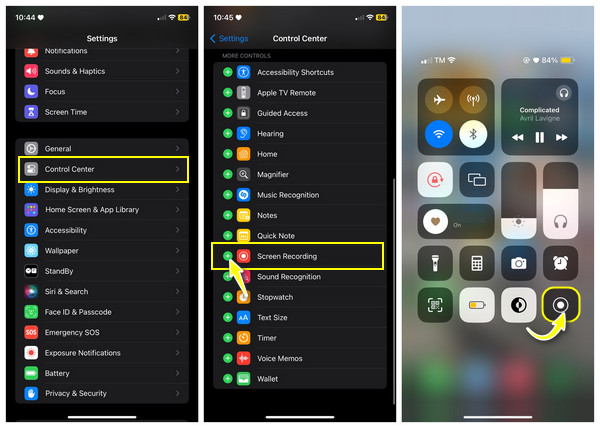
Pasul 3.Acum, treceți la videoclipul pe care doriți să îl înregistrați, derulați în sus pentru iPhone-uri cu un buton Acasă sau derulați în jos în partea dreaptă sus a iPhone-urilor fără un buton Acasă pentru a accesa „Centrul de control” și atingeți butonul „Înregistrare”.
Cât timp poți înregistra ecranul pe Android?
Poate că doriți să faceți videoclipuri mai lungi de joc pentru YouTube cu înregistrarea de ecran încorporată pentru Android. În acest caz, nu trebuie să vă faceți griji cu privire la limita de timp pe care o are recorderul Android, deoarece nu oferă restricții. La fel ca pe iPhone, depinde de spațiul de stocare. Puteți înregistrarea ecranului pe Android in functie de spatiul de depozitare.
Cât timp poți înregistra ecran pe Windows?
De asemenea, vă puteți întreba care este limita de înregistrare pentru înregistrarea ecranului Windows 10 sau 11. În timp ce telefoanele mobile au înregistratoare încorporate, Windows are acest lucru numit Xbox Game Bar, care vă permite să înregistrați până la 2 ore.
Cât timp poți să înregistrezi ecranul pe Mac?
La fel și cu iPhone, nu există limită de timp pentru a face înregistrări Mac atâta timp cât mai aveți spațiu de stocare pentru a salva videoclipul înregistrat. Și dacă iPhone-ul are un înregistrator de ecran încorporat, puteți depinde de QuickTime Player pentru a înregistra ecranul Mac. Dar ar trebui să rețineți că trebuie să utilizați Soundflower pentru înregistrați sunetul sistemului pe Mac.
Cel mai bun mod de a înregistra ecranul fără limită de timp pe toate dispozitivele
Deși înregistrarea încorporată pe Android/iPhone nu are limită de timp, nu ești scutit de o limită de timp atunci când vine vorba de Windows. Prin urmare, aici vine AnyRec Screen Recorder să te salveze. Acest instrument vă permite să capturați toate momentele de pe ecran, fie direct pe un telefon sau pe ecranul computerului, fără limitări sau filigrane. Mai târziu, puteți previzualiza înregistrările, puteți adăuga desene sau puteți tăia părți suplimentare inutile înainte de a le exporta. Pe lângă faptul că nu aveți limită de timp, puteți fi la fel de ferit și de spațiul de stocare insuficient, deoarece computerele, fără îndoială, au mult mai mult spațiu incredibil decât mobilul. Acum, întrebarea „Cât timp poți să înregistrezi ecranul?” nu va mai fi o problemă după instalarea programului.

Înregistrați computerul/mobilul atât timp cât doriți, într-un spațiu de stocare suficient.
Salvați înregistrările în formatul dorit fără limită de timp și filigran.
Adăugați linii, text, săgeți și chiar faceți capturi de ecran în timpul înregistrării.
Tăiați înregistrările lungi și rămân doar părțile dorite de salvat.
100% Securizat
100% Securizat
Pasul 1.După deschiderea înregistrator de ecran fără limită de timp - AnyRec Screen Recorder, faceți clic pe butonul „Video Recorder” de pe ecranul principal. Apoi, va trebui să decideți între opțiunea „Complet” sau „Personalizat”.

Pasul 2.Să presupunem că selectați butonul „Personalizat”. Faceți clic pe „Selectați regiunea/fereastra” pentru a personaliza zona de înregistrare. Apoi, comutați opțiunile audio, cum ar fi „Sunet sistem” și „Microfon”, în funcție de nevoile dvs.

Pasul 3.După finalizarea tuturor setărilor necesare, faceți clic pe butonul „REC” pentru a iniția înregistrarea. Rețineți că puteți face capturi de ecran, puteți adăuga adnotări, puteți regla volumul audio etc., în timpul înregistrării.

Pasul 4.Faceți clic pe butonul „Oprire” pentru a încheia înregistrarea. Urmăriți videoclipul o dată în fereastra de previzualizare și vedeți dacă sunt necesare tăieturi. Dacă sunteți mulțumit de rezultat, faceți clic pe butonul „Terminat” pentru a salva înregistrarea.

Întrebări frecvente despre timpul maxim de înregistrare a ecranului
-
Cât de mult spațiu de stocare consumă un videoclip înregistrat de 2 ore?
Cantitatea de spațiu pe care o poate folosi un videoclip înregistrat se bazează pe codec, rezoluție și bitrate. Așadar, un videoclip de 2 ore cu rezoluție 1080p poate ocupa un spațiu de stocare de 6-7, ceea ce este uriaș pentru cei cu o mulțime de fișiere și aplicații. Prin urmare, inspectarea în mod regulat a spațiului de stocare și eliminarea fișierelor și aplicațiilor care nu sunt necesare este o modalitate grozavă de a elibera spațiu pentru a face înregistrări lungi.
-
Cât timp poți înregistra ecranul pe Samsung?
Nu există o limită de timp specială pentru înregistrarea unui telefon Android, deoarece depinde de spațiul de stocare. În plus, nu toate dispozitivele Android acceptă un recorder încorporat, așa că vă puteți baza pe unele aplicații de înregistrare pentru a înregistra ecranul Android cu lungimea de care aveți nevoie.
-
Pot schimba setările de înregistrare a ecranului iPhone-ului meu?
Da. Înregistrarea ecranului pe iPhone este setată implicit la 720p la 30fps. Îl poți schimba în „Setări”, apoi „Cameră” și mergi la „Înregistrare video”.
-
Cât timp poți înregistra ecranul pe iPad?
Din fericire, puteți înregistra continuu ecranul iPad-ului, ca pe iPhone, dacă aveți spațiu de stocare satisfăcător și durata de viață a bateriei. Dar cel mai bine ar fi să rețineți că înregistrările lungi vor consuma mult mai mult spațiu și vor consuma rapid durata de viață a bateriei.
-
Unde pot înregistra ecran timp de peste 2 ore pe un computer Windows?
Pe lângă Xbox Game Bar, puteți utiliza și VLC pe computer pentru a vă înregistra ecranul, care este o caracteristică ascunsă a aplicației.
Concluzie
Cât timp poate iPhone-ul să înregistreze video continuu? Vedeți, nu există limită pentru înregistrare, dar depinde de spațiul de stocare rămas, la fel ca și în cazul Android și Mac. Între timp, utilizarea Xbox Game Bar pe Windows oferă o limitare de două ore. În acest caz, pentru a evita problemele cu întrebarea „Cât timp puteți înregistra ecranul?”, este mult mai bine să utilizați AnyRec Screen Recorder pentru a înregistra videoclipuri de calitate fără filigrane. Descărcați gratuit și explorați funcțiile sale excelente astăzi.
100% Securizat
100% Securizat
